Ако добијате грешку Евент ИД 55 у Виндовс-у, то обично значи да су поставке напајања вашег рачунара погрешне. Ево како да то поправите. 1. Идите на Старт > Контролна табла > Хардвер и звук > Опције напајања. 2. Кликните на „Промени поставке плана“ за план напајања који користите. 3. Кликните на „Промени напредне поставке напајања“. 4. Проширите одељак „Управљање напајањем процесора“. 5. Проширите одељак „Минимално стање процесора“. 6. Промените подешавања „На батерију“ и „Укључено“ на 100%. 7. Кликните на „ОК“ да бисте сачували промене. 8. Поново покрените рачунар и погледајте да ли је грешка Евент ИД 55 нестала.
како да се одјавите са Оффице 365
Пријављено је да након ажурирања/ажурирања Виндовс 11/10 сваки пут када се рачунар поново покрене или учита Грешка ИД-а догађаја 55 (кернел-процессор-повер) искочи. У другим извештајима, чврсти диск се аутоматски гаси након неколико минута играња, а игра може да застајкује и заостаје, а догађај се евидентира. Евент Виевер. Ова грешка се може евидентирати са ИД догађаја 37 у неким случајевима. Решења наведена у овом посту и даље важе у оба случаја.

Када се овај догађај покрене и пријављује у Евент Виевер, под Генерал на картици, можете видети опис у следећим сличним редовима:
Процесор 0 у групи 0 пружа следеће могућности управљања напајањем:
Тип стања мировања: АЦПИ стања мировања (Ц) (2 стања))
Тип стања перформанси: Контрола перформанси АЦПИ колаборативног процесора.
Називна фреквенција (МХз): 3312
Максимални проценат протока: 772
Минимални проценат перформанси: 24
Минимални проценат гаса: 3
ИД догађаја: 55
ИЛИ
Брзина процесора 0 у групи 0 је ограничена фирмвером система. Процесор је био у овом стању смањених перформанси 71 секунду од последњег извештаја.
ИД догађаја: 37
Истраживање је показало да је овај догађај повезан са управљањем напајањем процесора на вашем рачунару. Догађај се генерише када систем има проблем са управљањем напајањем процесора. Ово може бити узроковано разним факторима, укључујући проблеме са хардвером, проблеме са управљачким програмима или проблеме са поставкама напајања на рачунару.
Поправи грешку ИД догађаја 55 (кернел-процессор-повер).
Ако ИД догађаја грешке 55 или 37 (кернел-процессор-снага) је пријављен у Евент Виевер на вашем рачунару са оперативним системом Виндовс 11/10 након што је показао необично понашање као што је аутоматско гашење чврстог диска при употреби након неколико минута, онда се наши предложени исправци наведени у наставку могу применити да би се решио проблем.
- Почетна контролна листа
- Покрените алатку за решавање проблема са напајањем
- Подесите поставке напајања за чврсти диск
- Промените максимално стање процесора
- Ажурирајте БИОС и управљачке програме за чипсет
- Обратите се стручњаку за хардвер рачунара
Хајде да ближе погледамо ове препоручене исправке.
1] Почетна контролна листа
Извршите сваки задатак наведен у наставку и након сваког задатка наставите да користите рачунар на уобичајени начин и видите да ли се проблем поново појављује или да ли приметите било какве симптоме или абнормално понашање рачунара пре него што се проблем појави; онда урадите следећи задатак.
- Онемогућите брзо покретање у опцијама напајања и онемогућите брзо покретање у БИОС-у/УЕФИ.
- Покрените СФЦ/ДИСМ скенирање.
- Деинсталирајте ажурирање за Виндовс или поништите ажурирање за Виндовс како то може бити случај.
- Користите функцију Систем Ресторе за враћање система на ранију тачку времена пре него што сте почели да примећујете проблем.
- Ако сте оверклоковали свој ЦПУ, можете вратити свој ЦПУ на подразумевана подешавања произвођача тако што ћете деинсталирати софтвер за оверклокирање или пронаћи опцију да онемогућите оверклок у подешавањима софтвера који користите. Поред тога, можете користити услужни програм ТхроттлеСтоп да надгледате и онемогућите пригушивање ЦПУ-а који лаптоп рачунари су понекад подложни низу догађаја који могу довести до замрзавања система, замрзавања, па чак и потпуног искључивања, што се може догодити у овом случају.
- Покрените алатку за решавање проблема са хардвером и уређајима за сваки случај и користите ОЦЦТ услужни програм да проверите да ли постоје проблеми са напајањем (односи се на десктоп рачунаре).
- Решавање проблема чистог статуса покретања.
2] Покрените алатку за решавање проблема са напајањем
Можете да покренете алатку за решавање проблема са напајањем која ће открити и препоручити одговарајуће кораке које можете предузети да бисте решили све основне проблеме са напајањем који су можда изазвали догађај.
Виндовс 11
12001 нетфлик
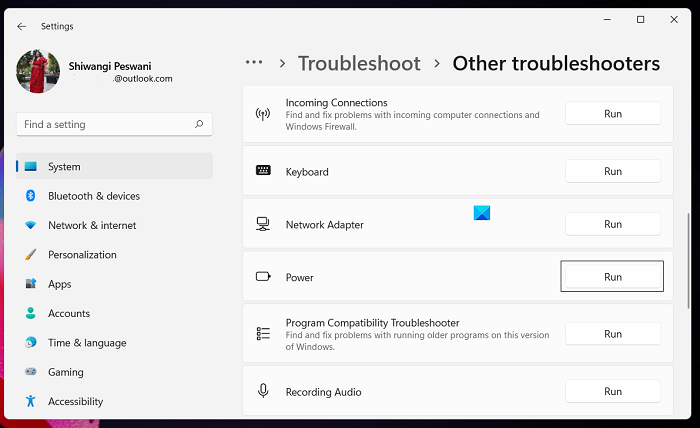
- кликните Виндовс тастер + И да бисте отворили апликацију Подешавања.
- Пребаците на Систем > Решавање проблема > Други алати за решавање проблема .
- Испод Други одељак, нађи Снага .
- Притисните трчање дугме.
- Пратите упутства на екрану и примените све препоручене исправке.
Виндовс 10
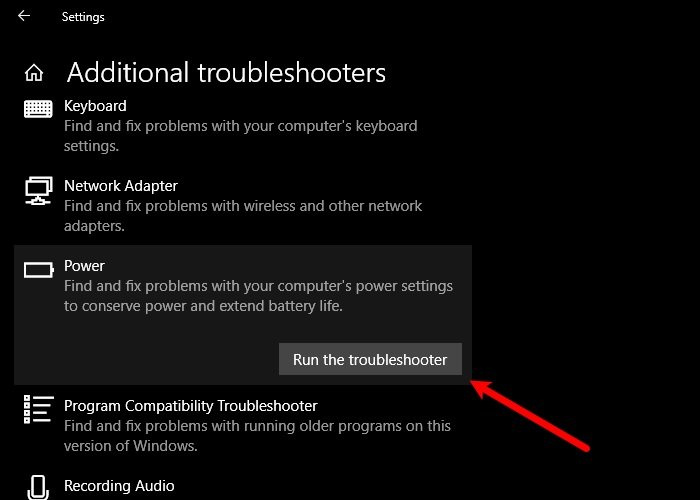
- кликните Виндовс тастер + И да бисте отворили апликацију Подешавања.
- Иди на Ажурирање и безбедност.
- Притисните Решавање проблема таб
- Померите се надоле и кликните на Снага.
- Притисните Покрените алатку за решавање проблема дугме.
- Пратите упутства на екрану и примените све препоручене исправке.
Такође, ако је применљиво, проверите да ли је Интел(Р) СпеедСтеп технологија инсталирана на вашем Виндовс 11/10 рачунару или је омогућена у БИОС-у. Такође, у Виндовс-у проверите опције напајања и уверите се да је Повер План подешен на високе перформансе. , и уверите се да је свако подешавање подешено на Увек . И уверите се да су подешавања БИОС-а подешена на максималне поставке напајања.
читати : Како проверити евиденцију искључивања и покретања у Виндовс-у
3] Подесите поставке напајања за чврсти диск.
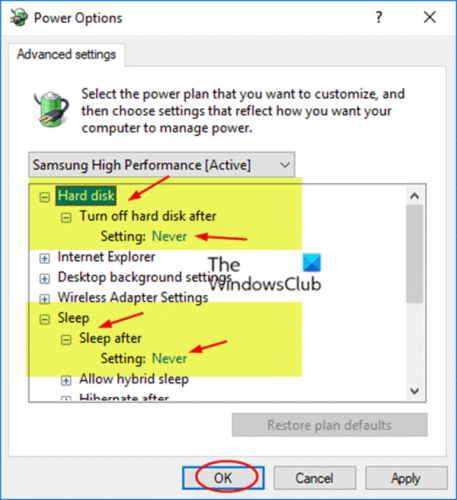
Рецимо да се ваш рачунар аутоматски гаси и да се један од догађаја евидентира у прегледнику догађаја при покретању. У том случају може бити да је ваш чврсти диск конфигурисан да се искључи након периода неактивности ради уштеде енергије - у том случају морате да прилагодите подешавања напајања за чврсти диск на следећи начин:
- Притисните Виндовс тастер + С и тип снага .
- Изабери Подешавања напајања и спавања из менија.
- Када Опције напајања отвориће се прозор, кликните на Додатне опције напајања .
- Пронађите свој тренутни план. Ако планови оброка недостају, можете их вратити.
- Притисните Промените подешавања плана за ваш активни план напајања.
- на Промените подешавања плана аплет који се отвори, кликните на Промените напредна подешавања напајања .
- На панелу „Опције напајања“ који се појави, дођите до ХДД одељак и кликните да бисте проширили.
- Следећи клик на Након тога искључите чврсти диск и подесите га на Никада .
- Следећи. Притисните Спавај део за проширење.
- Изабери спавати после и такође га подесити на Никада .
- Кликните Применити > ФИНЕ да сачувате промене.
- Поново покрените рачунар.
Међутим, ако то није случај или ако подешавањем подешавања напајања чврстог диска није решио проблем, можете прећи на следеће решење.
промените подразумевани програм Виндовс 10
читати : Спречите хибернацију чврстог диска у оперативном систему Виндовс
4] Промените максимално стање процесора
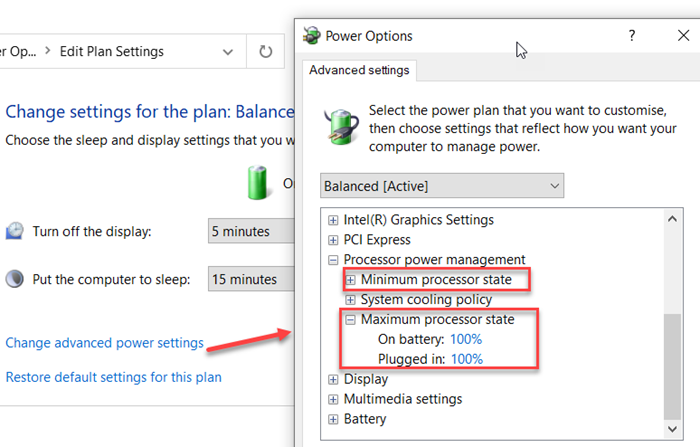
Ово решење захтева од вас да управљате употребом ЦПУ-а за оптимално управљање напајањем на рачунару са оперативним системом Виндовс 11/10 тако што ћете променити стање максималног напајања ЦПУ-а тако да ваш ЦПУ све време ради максималном снагом. Да бисте довршили овај задатак, следите ове кораке:
- Приступ Опције напајања > Промените подешавања плана > Промените напредна подешавања напајања > Управљање напајањем процесора > Максимално стање процесора .
- Сада изаберите 100% када обоје Батерија и повезан .
- Следеће проширење Политика хлађења система опција , и обавезно га поставите као Активан да би се избегло прегревање.
- После тог клика Применити > ФИНЕ да сачувате промене.
читати : ЦПУ не ради пуном брзином или снагом у Виндовс-у
5] Ажурирајте БИОС и управљачке програме за чипсет.
Пошто највероватније имате посла са застарелим фирмвером на рачунару, можете да се уверите да је БИОС ажуриран и да су сви драјвери такође ажурирани – посебно обавезно ажурирајте драјвере за чипсет пошто су ови драјвери упутства за софтвер који рећи Виндовс-у како да правилно комуницира и ради са вашом матичном плочом и малим подсистемима на њој, и засновани су на породици процесора које можете да користите на тој матичној плочи.
читати : Поправите АЦПИ БИОС ЕРРОР или АЦПИ БИОС ФАТАЛ ЕРРОР у Виндовс-у
6] Обратите се стручњаку за хардвер рачунара.
Ако не можете сами да решите проблем након што примените исправке наведене у овом посту, постоји шанса да је сам процесор неисправан. Ово се може десити када се процесор прегрева или добија мало енергије из матичне плоче или напајања. У том случају, можете контактирати стручњака за хардвер рачунара како бисте даље дијагностиковали проблем. Ако се ради о новом рачунару који је још увек под гаранцијом, можете користити ову услугу.
алатка за решавање проблема на плавом екрану
Надам се да ово помаже!
Повезани пост : Грешка ИД-а догађаја кернел-Повер 41 Задатак 63 на Виндовс-у
Кернел Повер озбиљно?
Ако се рачунар неочекивано искључи, на пример због нестанка струје или поновног покретања рачунара, можда имате проблема са напајањем кернела. Критична грешка Кернел-Повер је озбиљна грешка која, ако се не дијагностикује и не реши, може довести до нестабилности оперативног система Виндовс. Ова критична грешка може бити повезана са грешком која има исправку у ажурирању. Дакле, прво проверите да ли постоје ажурирања, а ако је ажурирање на чекању, преузмите га и инсталирајте га, а затим поново покрените систем.
читати : Исправите грешку кернела Повер Блуесцреен у Виндовс-у
Шта се дешава када се кернел сруши?
Када се језгро сруши или дође до панике кернела, кернел се руши. У случају пада система, који се разликује од пада кернела, кернел принудно прекида извршавање софтвера након што открије ненормално стање како би се смањио губитак или оштећење података на уређају. Паника кернела такође зауставља све ЦПУ операције. Да би поново покренуо операције, ОС се аутоматски поново покреће или чека да се корисник поново покрене ручно.














![Гмаил дугмад не раде или се приказују [Поправљено]](https://prankmike.com/img/gmail/B4/gmail-buttons-not-working-or-showing-fixed-1.jpg)
